Spravujte automatické přehrávání v aktualizaci Windows 10 Anniversary
Systém Windows zahrnul automatické přehrávání jako funkci, protože si pamatuji, a někdy to může být užitečné nebo nepříjemné.
Pravděpodobně dobře znáte tuto funkci. Kdykoli vložíte zařízení USB nebo dokonce CD; objeví se dialogové okno a systém Windows se zeptá, jak chcete s obsahem dělat.

Pokud jde o bezpečnostní radu, měli byste ji ve výchozím nastavení vypnout, a to i v nedávných verzích systému Windows, aby se zabránilo malwaru v počítači automaticky spustit.
V předchozích verzích systému Windows jsme se zabývali tím, jak jej spravovat. Tato funkce se však od aktualizace výročí změnila. Zde je pohled na úpravu nastavení.
Správa funkce automatického přehrávání systému Windows 10 Anniversary Anniversary
Chcete-li jej spustit, vydejte se na Nastavení> Zařízení> Automatické přehrávání. Poté v horní části hlavní obrazovky můžete snímek zapnout nebo vypnout.
V další části můžete zvolit Automatické přehrávánívýchozí nastavení pro různá externí zařízení. Pokud například vložíte kartu SD, můžete ji otevřít v Průzkumníku souborů nebo pro telefon, nechte fotografie automaticky přenést.
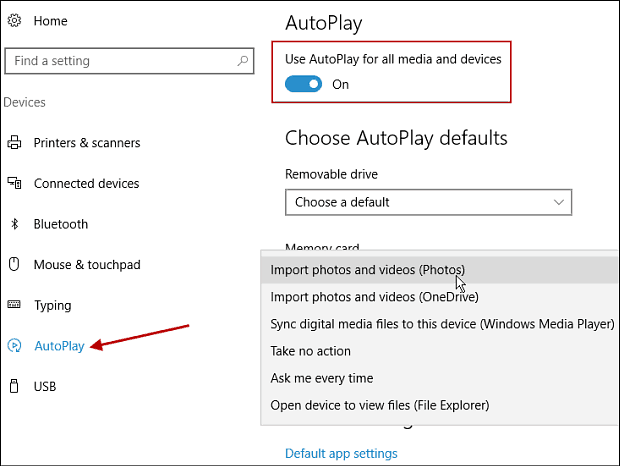
Další věc, kterou zde můžete udělat, je nastavit výchozí aplikace. Stačí kliknout na odkaz a zvolit výchozí hodnoty.
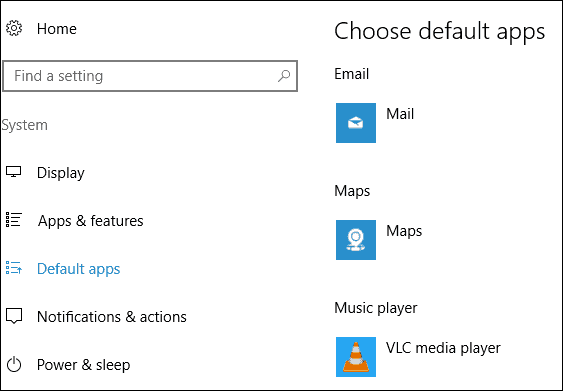
Nakonec doporučujeme vypnout automatické přehrávání nebo nastavit zařízení tak, aby systém Windows neprováděl žádné kroky pro zajištění nejlepší bezpečnosti.
Jaký je váš názor na automatické přehrávání? Jste fanoušek nebo ne tolik? Zanechte komentář níže a dejte nám vědět vaše myšlenky.










Zanechat komentář